Gyazo 评论:雇用图像忍者为您截图
尽管近年来屏幕录制的需求有所增加,但很难找到既易于使用又全面的软件来满足您的所有要求。如果您也有同样的困惑,那么您很幸运。 Gyazo 为所有用户简化并加速了屏幕录制和屏幕截图。在这篇评论中,我们将了解 Gyazo 的定价、主要功能和替代方案。我们还将演示如何使用 伽佐 浏览器中的 Chrome 扩展程序。
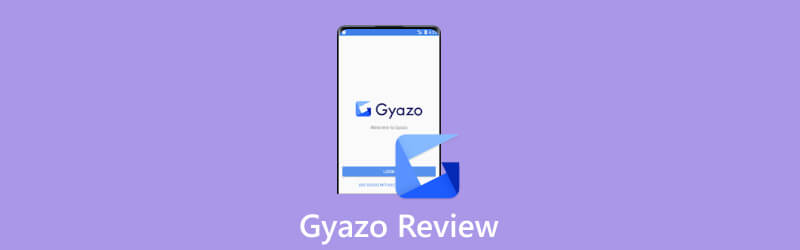
- 指南清单
- 第 1 部分. Gyazo 是什么?
- 第 2 部分:您应该使用的 Gyazo 功能
- 第三部分. 如何使用 Gyazo Chrome 扩展程序?
- 第 4 部分:Gyazo 的替代方案
- 第五部分. Gyazo常见问题解答
第 1 部分. Gyazo 是什么?
Gyazo 是一款简化屏幕录制和屏幕截图交换的软件。它旨在加速沟通和反馈过程。使用 Gyazo,您可以轻松录制、编辑和共享您的桌面。安装后,三个独立的程序 - Gyazo、Gyazo Video 和 Gyazo Replay - 分别允许您捕获图像、视频和游戏。因此,您可以将其用于工作、休闲或个人任务。如果对这些功能感兴趣,您可以在计算机、浏览器或移动设备上方便地下载 Gyazo。
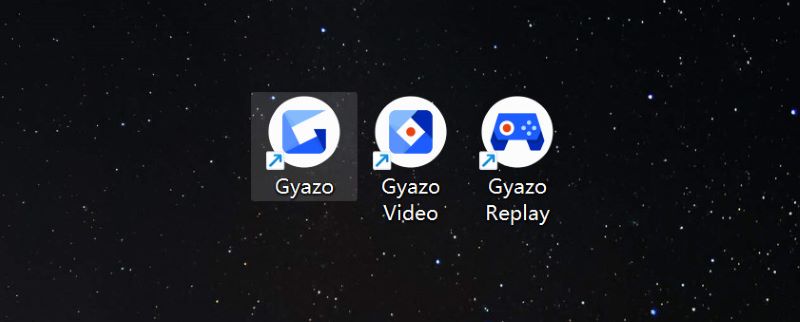
Gyazo vs. Gyazo Pro vs. Gyazo Teams
| 伽佐 | 伽佐临 | 伽佐队 | |
|---|---|---|---|
| 价格 | $0 | $5.99/月 | $50/月 |
| 30 天免费试用 | 最多 5 人 | ||
| 无障碍捕获 | 10 | 无限 | 无限 |
| 定制系列 | 4 | 无限 | 无限 |
| 视频持续时间最大/秒 | 7 | 60 | 60 |
| 重放持续时间最大/秒 | 7 | 30 | 30 |
第 2 部分:您应该使用的 Gyazo 功能
伽佐捷径
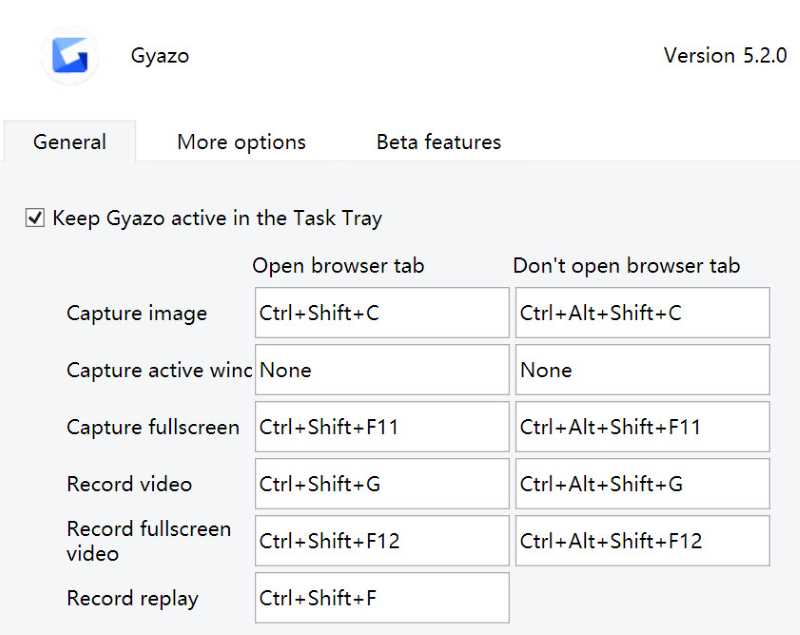
与其他屏幕录制软件一样,Gyazo 允许用户自动选择录制区域。令人印象深刻的一点是,所有操作都是通过快捷键完成的。您可以在其中调整快捷键 一般的 部分关于 设置 界面。如上图所示,您可以捕获或录制图片、活动窗口或全屏。您不必浏览多个按钮;只需使用自定义的快捷方式即可。对于擅长键盘的人来说,这是一个很棒的功能。如果您不熟悉热键,请不要担心; Gyazo 的默认热键可以通过使用快速学会。
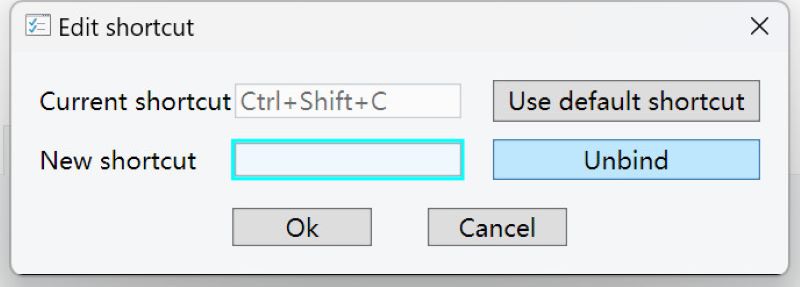
Gyazo 编辑&分享
使用 Gyazo,您可以在完成捕获后立即编辑和分享您的屏幕截图和视频。我们以屏幕截图编辑为例。
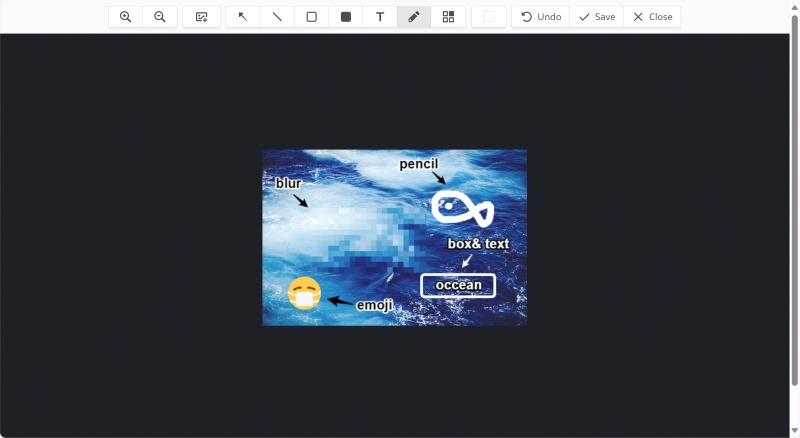
使用 Gyazo 捕获屏幕截图后,网页将自动打开并引导您完成以下步骤。您可以通过单击顶部工具栏中的按钮添加箭头、框、文本和贴纸。这使您可以记下一些重要的想法或评论。您还可以模糊部分图像以删除不重要的信息或保护您的隐私。我们在所显示的图像上尝试了一些编辑功能,以便您可以看到效果。
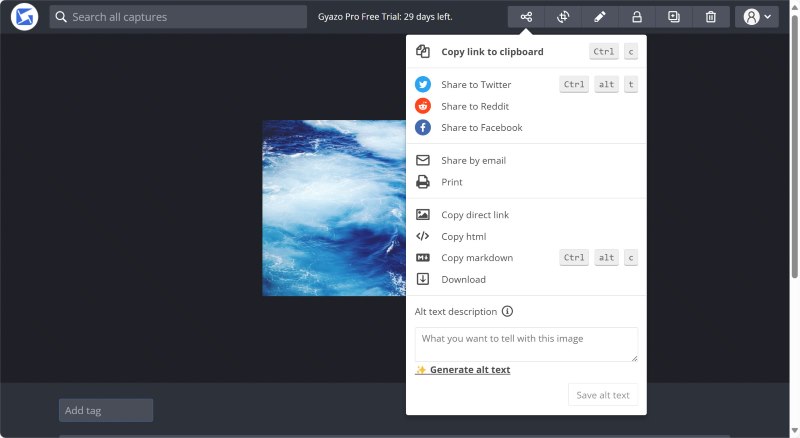
编辑截图后,您可以保存并返回上一页。点击 分享 查看您想如何与同事或朋友分享。您可以使用流行的社交媒体(例如 Twitter 和 Facebook)进行分享。同时,您可以将链接或 HTML 复制到剪贴板并将其粘贴到任何聊天框中。
Gyazo 图像元数据
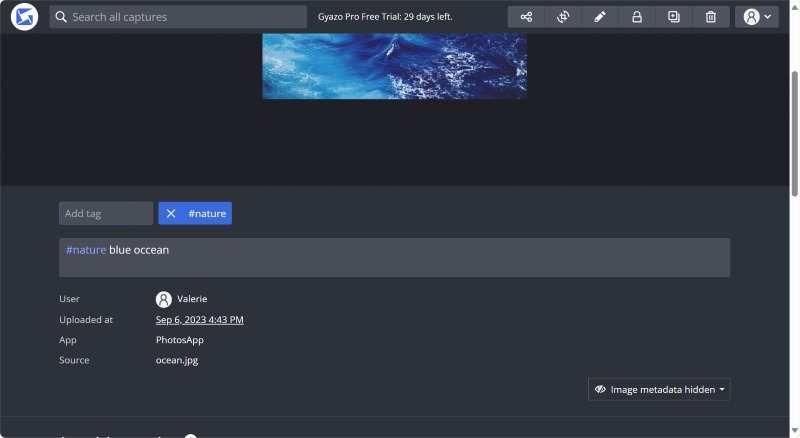
Gyazo 最强大的功能之一是 图像 元数据,它允许用户有效地标记和排序图像和视频。向下滚动编辑页面即可看到图片描述。 Gyazo 允许用户一次性添加标签和描述并更改源名称。这样,如果您正在处理大量图像或视频,则可以使用标签来查找您要查找的图像或视频。它可以节省时间并保持您的相册干净整洁。
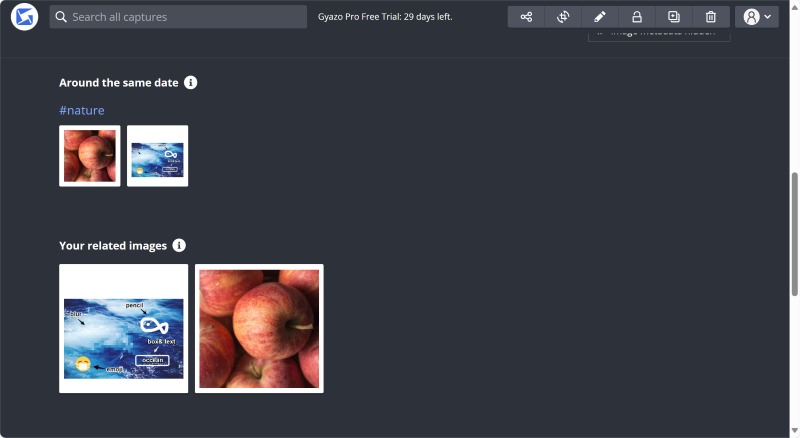
此外,系统会自动推荐与您正在编辑的图像或视频相关的图像或视频。它通过拍摄日期或您添加的标签来识别它们。这肯定会加快你的工作速度。例如,如果您想制作有关特定旅行的视频,Gyazo 会自动向您展示在该地点拍摄的所有照片和视频。花一点时间标记您的照片和视频将使您以后的工作更加轻松。
伽佐系列
Gyazo 为用户提供的不是标签和元数据 收藏 以干净有序的方式存储他们的作品。
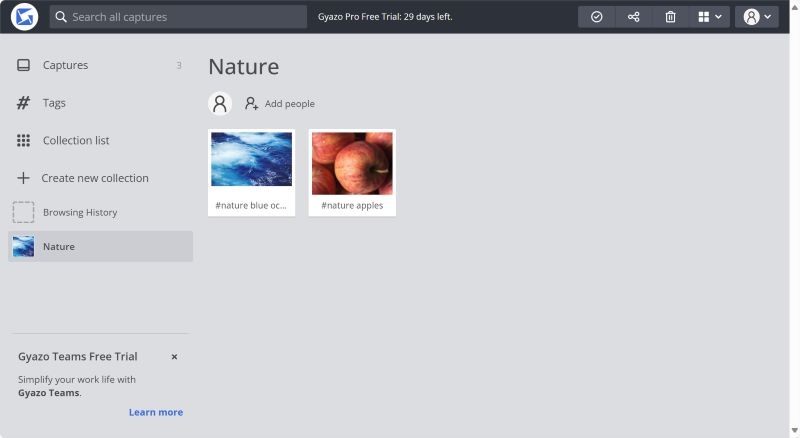
您可以从中选择图像或视频 捕获 并将它们添加到集合中。如果您购买了 Gyazo Pro 或 Gyazo Teams,您可以拥有无限数量的定制集合。您可以随时创建新集合并在 收藏清单。这允许您将图像分类到不同的标签和集合中。例如,可以标记苹果的图像 自然 并放置在 水果 收藏。使用 Gyazo,您无需重复将图像复制并粘贴到文件夹中。
第三部分. 如何使用 Gyazo Chrome 扩展程序?
转至 Chrome 网上应用店并下载 Gyazo Chrome 扩展程序。
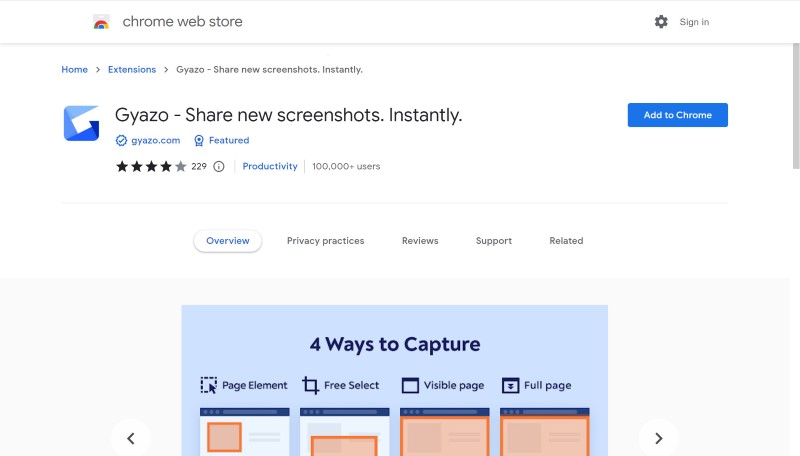
在 Chrome 扩展程序中,单击 Gyazo。然后点击 更多操作 在 - 的右边 别针。选择 捕获 并选择您要截取屏幕截图的区域。
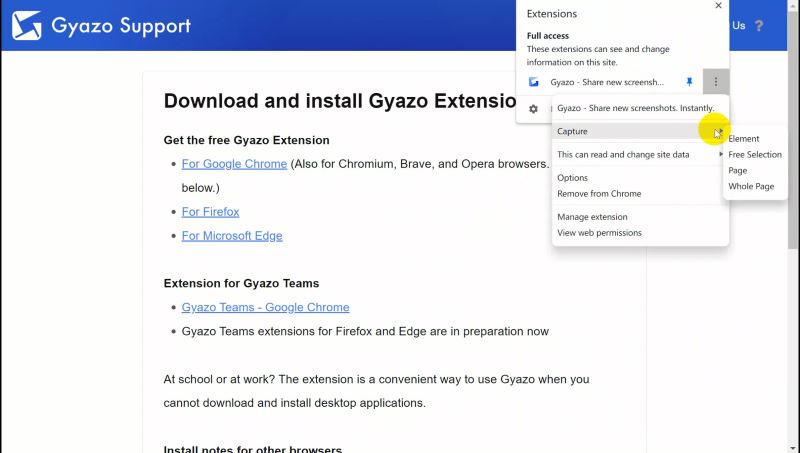
第 4 部分:Gyazo 的替代品:ArkThinker 屏幕录像机
虽然Gyazo的主要功能是人性化的,但在用户体验方面却有所不足。虽然用户可以轻松捕获和整理屏幕截图和视频,但 Gyazo 并不能满足用户工作中的其他基本需求,例如安排和捕获 iPhone 和 Android 屏幕。 ArkThinker Screen Recorder 是弥补这一差距的解决方案。
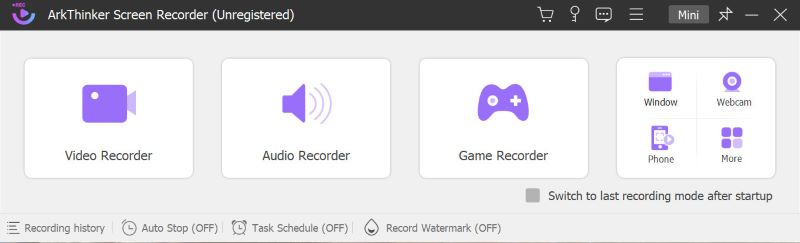
ArkThinker Screen Recorder 是一款捕捉高质量视频和音频的绝佳工具。它提供了多种选项,包括屏幕捕获和录音。用户可以使用该软件无缝地向社交媒体平台进行直播。除了录制功能外,ArkThinker 屏幕录像机还提供更流畅的用户体验。令人印象深刻的是,它可以在会议或游戏之前进行预定录制或直播。这既适合办公室工作人员,也适合游戏主播。例如,如果您明天上午 9 点有一个重要会议,您可以设置适合您的开始时间和持续时间。即使您错过了在线会议,您也可以随时查看重要信息和通知。
此外,ArkThinker Screen Recorder 还提供许多其他功能,例如屏幕截图编辑和录制的视频修剪。录制后,您可以立即编辑您的作品,而无需打开单独的软件。在剪辑影片时,您可以 剪掉不需要的部分并重新排列视频。同时,您可以将视频和音频录音或存储在本地文件中的录音拼接在一起。有一个一体化的录音和编辑软件很方便。
第五部分. Gyazo常见问题解答
Gyazo 使用安全吗?
是的。 Gyazo 致力于保护您的隐私和个人信息的安全。该软件采用顶级安全措施将您的数据存储在 Google Cloud 中。
如何用 Gyazo 制作 GIF?
您可以使用 Gyazo Video 录制所需的视频,然后选择复制或下载为 GIF。如果您遇到任何问题,请随时前往Gyazo网站寻求建议。
有没有像Gyazo这样的应用程序?
是的。正如我们在评论中介绍的,ArkThinker Screen Recorder 是 Gyazo 的一个很好的替代品。它不仅使您能够捕捉或录制,还可以在社交平台上进行直播。
结论
综合考虑,如果您需要软件来提高工作效率,Gyazo 是一个绝佳的选择。本评论重点介绍了允许您捕获和编辑图像和视频的几个功能,例如快捷方式和图像元数据。如果您想更有条理地工作并安排录制时间,您可以考虑尝试 ArkThinker Screen Recorder。无论你的选择如何,你都不会后悔。
你怎么看这个帖子?点击评价这篇文章。
出色的
评分: 4.9 / 5(基于 207 票)



